V TWRP ni bilo mogoče najti napake OS: kako popraviti
Miscellanea / / March 30, 2022
Zdi se, da je napaka No OS Found Obnovitev TWRP postane ena izmed pogostih težav med uporabniki naprav Android med utripanjem zip datoteke vdelane programske opreme prek TWRP. Če vstopate v segment razvoja po meri ali poskušate flashati zunanjo vdelano programsko opremo, boste zagotovo potrebovali obnovitev po meri. No, obnovitev TWRP (TeamWin Recovery Project) je ena izmed njih in bi morala delovati brez pomoči drugih programov, kot je Magisk.
Vedno je priporočljivo, da Nandroid naredite varnostno kopijo podatkov naprave in izbrišete druge particije naprave, preden utripate novo datoteko vdelane programske opreme prek TWRP. Zdaj, če govorimo o utripanju vdelane programske opreme po meri, potem brisanje particij vključuje podatke, Dalvik, sistem, zagon, prodajalec itd. Torej, če se soočate tudi z isto napako brez OS, to pomeni, da je v napravi težava z zagonsko particijo in obnovitveni program ne more zaznati nameščenega sistema.
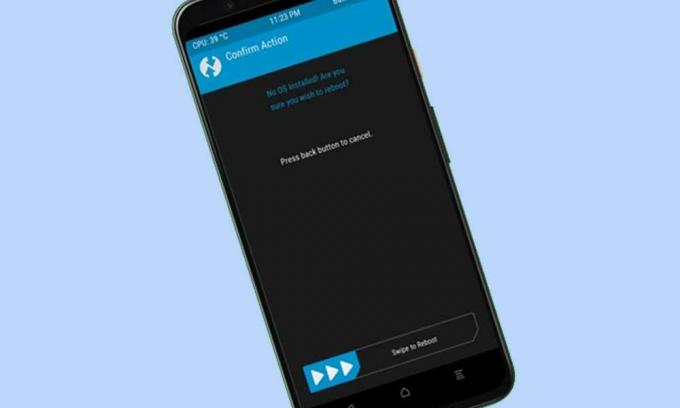
Vsebina strani
-
V TWRP ni bilo mogoče najti napake OS: kako popraviti
- 1. Spremenite reže (za naprave A/B)
- 2. Obnovi varnostno kopijo Nandroid
- 3. Uporabite MTP
- 4. Uporabite stransko obremenitev ADB
- 5. Vdelana programska oprema Flash Stock
V TWRP ni bilo mogoče najti napake OS: kako popraviti
Torej, samo brisanje sistemske particije v napravi vam morda ne bo delovalo vsakič. Prav tako je treba omeniti, da lahko z brisanjem particij izbrišete tudi notranji pomnilnik. Zdaj, če je vaš TWRP obtičal z napako brez OS, lahko sledite spodnjim korakom, da jo odpravite.
1. Spremenite reže (za naprave A/B)
Če ima vaša naprava možnost dvojne particije, se prepričajte, da se zaganjate v aktivno režo in ne v neaktivno režo. Neaktivna reža nima nameščene datoteke system.img. V tem scenariju boste morali samo preklopiti na aktivno režo in nato preveriti rezultate. Narediti tako:
- Pojdite na možnost Ponovni zagon v TWRP. Zdaj bo navedel trenutno režo.
- Če je to reža A, tapnite gumb Reža B ali izberite B, če je trenutna reža A.
- Zdaj boste v TWRP znova dobili sporočilo o napaki No OS.
- Samo preskočite in izvedite desno potegnite za nadaljevanje.
- Nato se bo vaša naprava zagnala v drugo režo > Pojdite na Ponovni zagon in izberite Sistem.
- Če se vaša naprava zažene v OS, je vse v redu.
Se še vedno soočate z isto napako? No, lahko sledite naslednji metodi.
2. Obnovi varnostno kopijo Nandroid
Če ste v tem primeru že ustvarili varnostno kopijo Nandroida, preden ste imeli takšno težavo, lahko preprosto obnovite varnostno kopijo Nandroid v napravi. Dodatno ni kaj narediti. Če želite to narediti: Pojdite na možnost Obnovi v TWRP > Izberite datoteko varnostne kopije Nandroid > Izvedite desno potegnite, da jo obnovite. Ko je končano, pojdite na Ponovni zagon in izberite Sistem. Vaša naprava bi se morala zdaj zagnati v OS.
3. Uporabite MTP
Prav tako lahko vstavite pomnilnik svoje naprave prek TWRP in prenesete zip datoteko vdelane programske opreme, ki jo želite prenesti neposredno v napravo. Ko končate, ga namestite prek TWRP. Če želite to narediti:
- Preprosto povežite napravo z računalnikom prek kabla USB.
- Zdaj pojdite na možnost Mount v TWRP > Označite podatkovno particijo.
- Nato tapnite gumb Omogoči MTP v spodnjem desnem kotu.
- Vaša naprava se bo zdaj prikazala v vašem računalniku > Prenesite datoteko zip ROM vanj.
- Nato pošljite datoteko ROM v skladu z navodili, navedenimi na blogu XDA Developers.
- Če ne najdete nobenih navodil, pojdite na Wipe in TWRP.
- Izberite podatkovne, sistemske in predpomnilne particije eno za drugo > Izvedite desno potegnite, da izbrišete te particije.
- Pojdite na Namestitev > Izberite datoteko ROM ZIP > Povlecite v desno, da jo utripate.
- Ko je to končano, se lahko zaženete na novo nameščen operacijski sistem prek Ponovni zagon > Sistem.
Na koncu preverite napako No OS found v obnovitvi TWRP.
4. Uporabite stransko obremenitev ADB
Včasih se podatkovna particija lahko šifrira in velika je verjetnost, da v napravi ne boste mogli prepoznati nobene datoteke, ki bi lahko bila v nasprotju s takšnimi težavami. Bolje je, da uporabite metodo stranskega nalaganja ADB, tako da sledite spodnjim korakom za namestitev ROM-a po meri na Android.
Oglasi
- Prenesite in izvlecite datoteko Orodja za platformo Android SDK na vašem računalniku.
- Prenesite datoteko ROM v platformna orodja mapo, kjer je nameščen.
- Pojdite na Napredno v TWRP > Izberite stransko nalaganje ADB.
- Zdaj povlecite v desno, da začnete postopek stranskega nalaganja.
- Napravo boste morali povezati z računalnikom prek kabla USB.
- Nato pojdite v naslovno vrstico mape platform-orodij > Vnesite cmd in pritisnite Enter, da odprete ukazni poziv.
- Nato samo vtipkajte spodnji ukaz in pritisnite Enter, da preklopite datoteko s stranskim nalaganjem: [Zamenjajte file.zip z dejanskim imenom datoteke in končno dodajte .zip]
adb stranska datoteka file.zip
- Zdaj pojdite na razdelek Ponovni zagon v TWRP> Izberite sistem.
- Če se vaša naprava lahko uspešno zažene v sistem, to pomeni, da je bila težava No OS Found Error v TWRP odpravljena.
5. Vdelana programska oprema Flash Stock
Če vam nobena od metod ni pomagala, se prepričajte, da preklopite osnovno programsko opremo prek ukazov Fastboot ali orodij, specifičnih za napravo, kot so SP Flash Tool, Mi Flash Tool, Android Flash Tool itd. Narediti tako:
- Pojdite na Ponovni zagon v TWRP > Izberite Bootloader.
- Spet boste prejeli sporočilo o napaki brez OS > Preskoči in za potrditev izvedite povlecite v desno.
- Vaša naprava se bo zdaj zagnala v način hitrega zagona.
- Zdaj boste morali preklopiti Stock Firmware prek ukazov Fastboot v skladu s številko OEM ali modela.
- Bodite potrpežljivi in pravilno izvedite vse korake za zagon naprave v novo nameščen operacijski sistem.
To je to, fantje. Predvidevamo, da vam je bil ta vodnik koristen. Za dodatna vprašanja lahko komentirate spodaj.

![Kako namestiti založniško programsko opremo na TV sprejemnik Himedia Q30 [Android 7.0]](/f/22f8cadbed319940da73f0f9d346e920.jpg?width=288&height=384)

